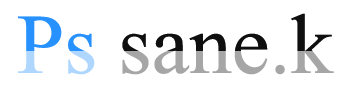ポイント
- Photoshop使用
- 線のみの格子模様
- 繰り返し使えるパターン
※DLしたい人は下へお進みください。
格子柄を作る手順
格子のサイズを決める。
※上記の背景画像の格子は20×20ピクセル。
今回はもう少し小さい10×10ピクセルで作成します。
新規レイヤー>10×10ピクセル
選択ツール>全選択
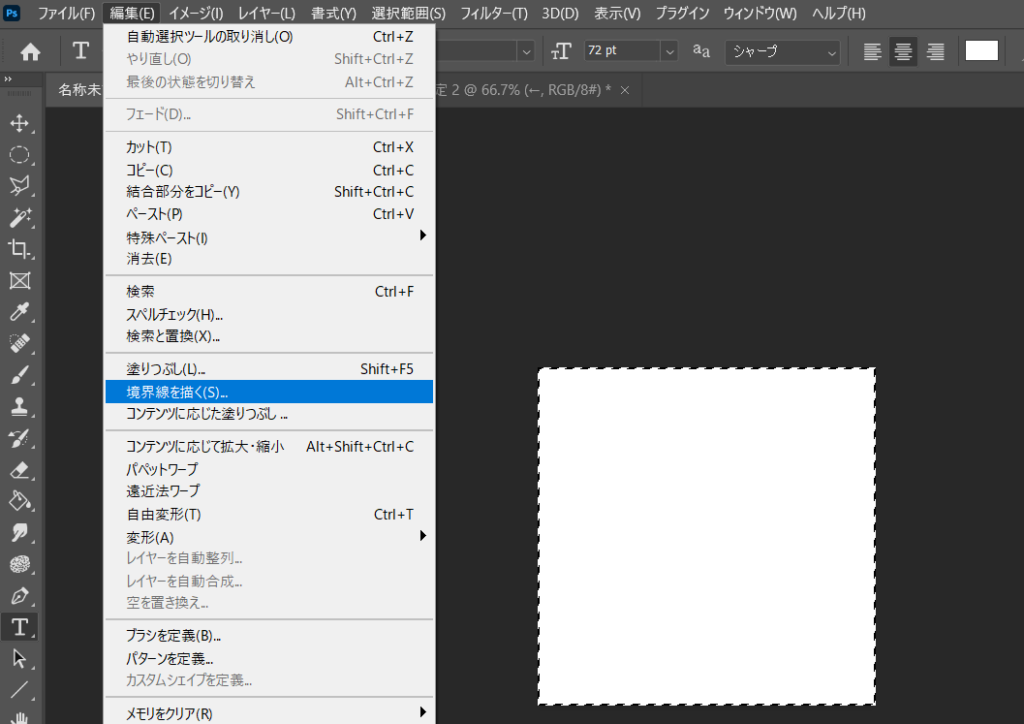
編集>境界線を描く>1ピクセル(※任意)
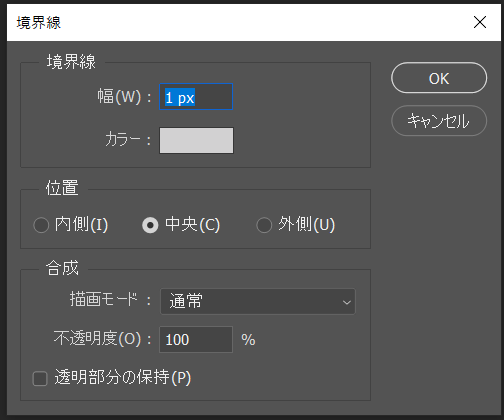
線は薄めに調整
背景消す
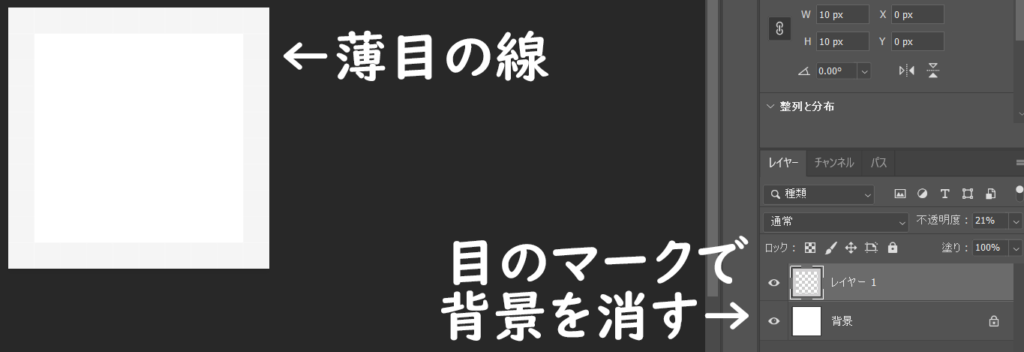
編集>パターンを定義>パターン名>OK
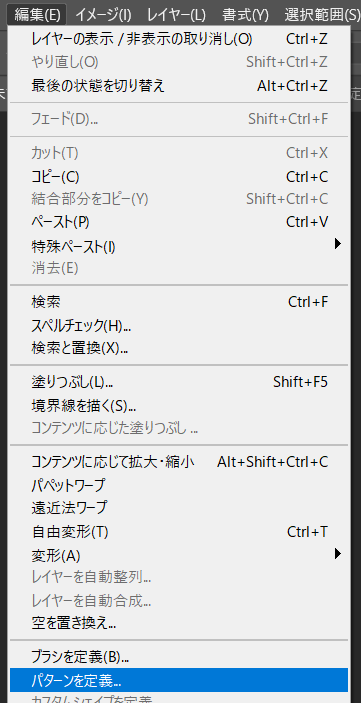
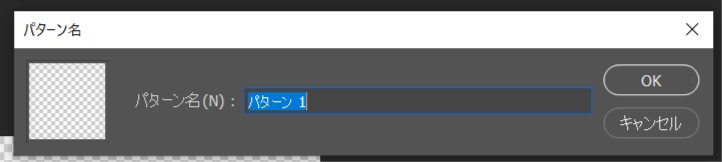
新規作成>500×500(※任意)
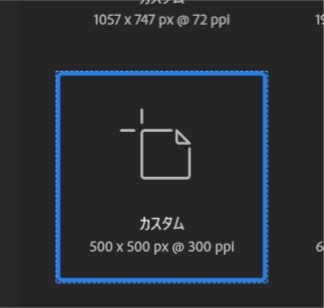
新規レイヤー追加>塗りつぶしツール
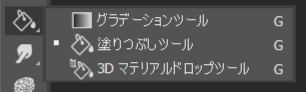
パターンを選択>塗りつぶし
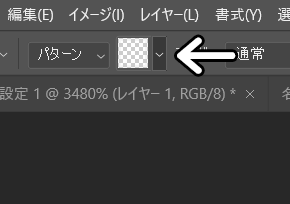
先ほど作ったパターンを選択
レイヤー上で塗りつぶすと、格子状にパターン化されます。
背景消す>保存
↑こんな感じで作成できます。
背景を消したときは、PNGで保存して下さい。
格子ファイルダウンロード
ご自由に保存してOKです。
Photoshop×kindleUnlimited
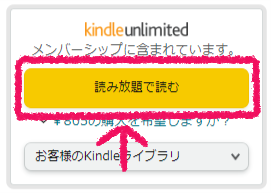
Photoshopを使うならAmazonのkindleUnlimitedがおすすめです!
30日間なら実質0円でPhotoshopの本が見れます!
もちろん、下記の画像で使用した書籍もkindleUnlimitedの対象になっています。
例えばこんな画像も説明通りにするだけで簡単に作れました。
参考書籍ズボラPHOTOSHOP知識いらずの絶品3分デザイン

↑人の顔にドクロを重ねた作品。
普通に本を見ながら15分くらいで制作。
素人でも簡単に作れちゃいます。
まだの人は是非活用してみてください!
Photoshopのファイル形式が欲しい人は、コメントお願いします。
※kindleUnlimitedの対象書籍は随時変更があるのでお早めにご利用ください。
AmazonのkindleUnlimitedはこちらから